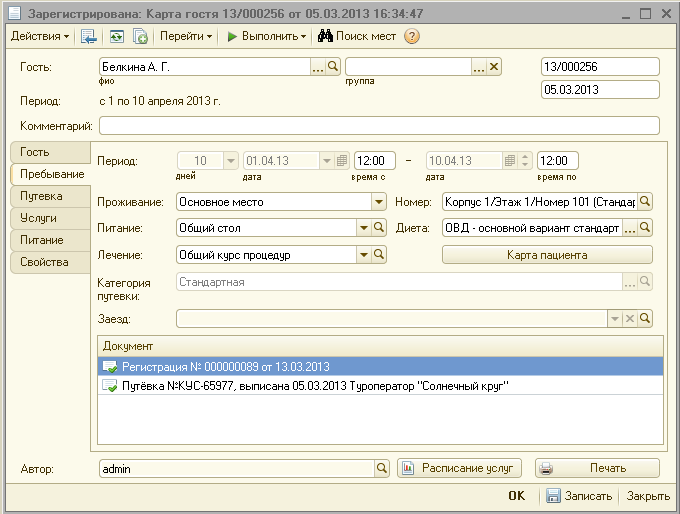Регистрация гостя (КУС) — различия между версиями
(→Регистрация гостя) |
(→Регистрация гостя) |
||
| Строка 31: | Строка 31: | ||
После заполнения всех необходимых сведений о прибывшем госте необходимо нажать кнопку «Зарегистрировать», при этом произойдет регистрация гостя. В шахматке отобразится информация о занятом месте, двойной щелчок по занятой ячейке открывает карту гостя. | После заполнения всех необходимых сведений о прибывшем госте необходимо нажать кнопку «Зарегистрировать», при этом произойдет регистрация гостя. В шахматке отобразится информация о занятом месте, двойной щелчок по занятой ячейке открывает карту гостя. | ||
| − | [[Файл: Регистрация гостя | + | [[Файл: Регистрация гостя 2.jpg|left|frame|Документ «Карта гостя»]] |
{{-}} | {{-}} | ||
Версия 14:31, 14 марта 2013
Регистрация гостя
Регистрация гостя может производиться:
- без брони непосредственно с поля шахматки путем выделения пустой ячейки;
- по брони:
- непосредственно с поля шахматки путем выделения ячейки в состоянии «Забронирован»;
- в документе «Путевка» через кнопку «Выполнить»;
- в документе «Карта гостя» через кнопку «Зарегистрировать» или «Выполнить» (динамический список «Прибывающие»).
В «шахматке» необходимо выделить ячейку и выбрать пункт меню «Зарегистрировать». При этом откроется форма создания документа «Карта гостя», причем, если в поле шахматки выделены зоны с различными номерами бронирования, будет открыто несколько документов «Карта гостя».
В случае, если на стадии бронирования ФИО гостя не известно, необходимо заполнить соответствующую ячейку из справочника физических лиц. Если клиент приехал в первый раз, можно ввести его реквизиты в форму и соответствующий ему элемент справочника «Физические лица» будет создан при регистрации. Если клиент уже есть в базе данных, неободимо выбрать его из справочника «Физические лица». Все измененные и добавленные реквизиты физического лица будут обновлены при закрытии формы.
По умолчанию в «Карте гостя» на закладке «Пребывание» устанавливаются стандартные варианты проживания, лечения и питания, указан номер проживания и стандартная диета. Кроме того, зафиксирован период проживания гостя и категория путевки.
Документ «Карта гостя» имеет следующие вертикальные закладки:
- Гость — содержит все необходимые сведения о прибывшем госте (адрес проживания, контактный телефон, дата рождения, паспортные данные и т. д.);
- Пребывание — включает всю информацию о пребывании гостя (фактический период проживания; варианты проживания, лечения и питания; номер гостиницы, назначенная диета, категория путевки). Отражается весь перечень документов по операциям регистрации, переселения, продления проживания и выбытия гостя. Кнопка «Карта пациента» открывает для заполнения документ «Карта пациента»;
- Путевка — представляет полную информацию по документу «Путевка» (при необходимости её можно сразу открыть) и документы оплаты (счет на оплату, прием и возврат платежа);
- Услуги — отражает документы оплаты по дополнительным услугам, предоставленным гостю;
- Питание — отражает документы «Назначения питания» и его расписание.
При регистрации гостя необходимо оформить «Карту пациента». На закладке «Регистрация» заполняются основные поля - лечащий врач, отделение, код диагноза выбирается из классификатора болезней (МКБ-10).
После заполнения всех необходимых сведений о прибывшем госте необходимо нажать кнопку «Зарегистрировать», при этом произойдет регистрация гостя. В шахматке отобразится информация о занятом месте, двойной щелчок по занятой ячейке открывает карту гостя.
Если срок приезда клиента не совпал с предполагаемым при бронировании, дату заезда можно изменить. Заселение регистрируется датой не позже текущей. То есть мы можем сегодня зарегистрировать вчерашнее заселение(зарегистрировано оно будет вчерашней датой), но зарегистрировать заселение заранее нельзя.
После выполнения операции, в шахматке отобразится информация о занятом месте. Двойной щелчек по занятой ячейке открывает карту гостя.
Для ячеек в состоянии «Занято» доступны следующие строки меню:
- «Выселить» — регистрация выезда из номера.
- «Переселить» — регистрация переселения в другой номер.
- «Выставить/открыть счет на оплату» — открывается выписанный или создается новый счет на оплату (в случае наличия неоплаченных остатков).
- «Открыть карту гостя» — форма карты гостя для просмотра и редактирования, тот же результат при двойном щелчке левой кнопки мыши на ячейку занятого номера.
- «Отменить док.бронирования» — открывается форма заселения для просмотра или изменения.